在平时生活或者办公中,我们常常会用到excel表格,在数字排序的时候,除了用排序按钮,我们还可以使用rank函数的方法来排序,而且更简单更智能。下面就教大家怎么使用rank函数。 1、为举例子,我就简单以下图为例。先在excel中输入一些数据,不用排好序,随便打乱。 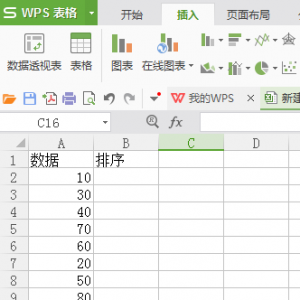
2、在B2单元格中输入以下公式:=RANK(A2,A2:A14);A2表示从第二行开始确定位次,A2:A14表示数据范围,这里我只有14行数据。 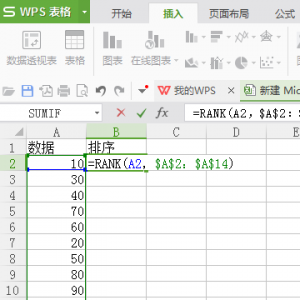
3、然后点击回车键,这个时候就会显示该数据在整个数据里面所排的大小顺序。 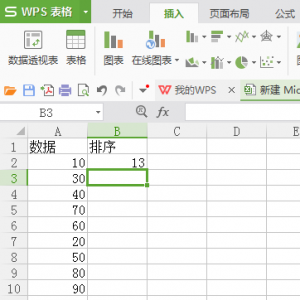
4、接着将鼠标放在单元格右下角,鼠标变成小十字的时候,按下鼠标左键不放,往下拉。 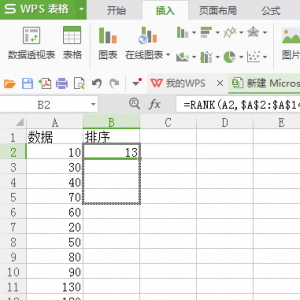
5、知道整个数据拉完,才放开鼠标左键,这个时候整个数据的排名就出来了。这就是excel中rank函数的使用方法。 
|
Powered by Discuz! X3.4
© 2001-2023 Discuz! Team.